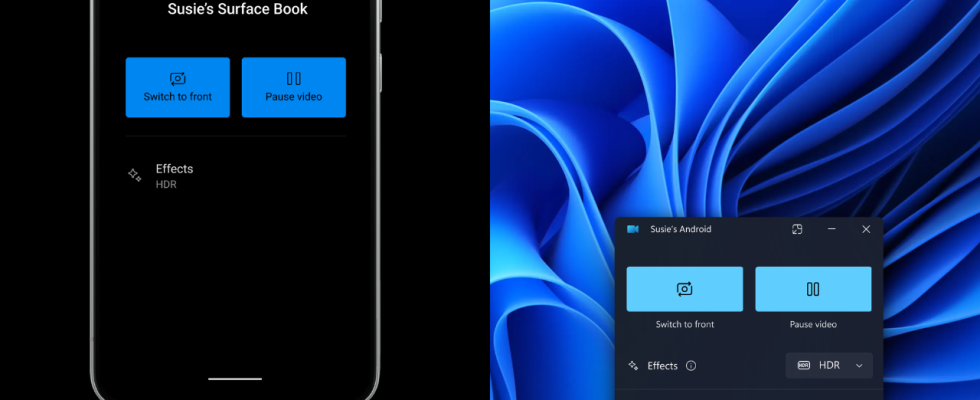Voraussetzungen
- Windows 11-Computer (muss beim Windows Insider-Programm registriert sein).
- Android-Telefon mit Android 9.0 oder höher.
- Link zur Windows-App-Version 1.24012 oder höher auf Ihrem Android-Gerät.
So verwenden Sie ein Android-Telefon als Webcam: Eine Schritt-für-Schritt-Anleitung
1. Aktivieren Sie den Debugging-Modus auf dem Android-Telefon
– Öffnen Sie auf Ihrem Android-Telefon die Einstellungen und scrollen Sie nach unten, um auf „Über das Telefon“ zu tippen.
– Tippen Sie sieben Mal auf Build-Nummer, bis eine Meldung angezeigt wird, dass Entwickleroptionen aktiviert wurden.
– Kehren Sie zum Hauptmenü „Einstellungen“ zurück und tippen Sie auf „Entwickleroptionen“. Aktivieren USB-Debugging.
2. Geräte über Bluetooth verbinden
– Öffnen Sie auf Ihrem Windows 11-PC die Einstellungen und gehen Sie zu Bluetooth & Geräte.
– Stellen Sie sicher, dass Bluetooth aktiviert ist. Tippen Sie auf Gerät hinzufügen und wählen Sie Ihr Android-Telefon aus, wenn es in der Liste angezeigt wird.
3. Erlauben Sie den Zugriff auf das Android-Telefon
– Gehen Sie in den Windows 11-Einstellungen zu Bluetooth & Geräte und tippen Sie dann auf Verknüpfte Geräte.
– Tippen Sie unter „Mobile Geräte“ auf „Geräte verwalten“ und aktivieren Sie den Zugriff für Ihr Android-Telefon.
4. Installieren Sie Cross-Device Experience Host
– Ihr Windows 11-PC fordert Sie automatisch auf, die Cross-Device Experience Host-App aus dem Microsoft Store zu installieren. Installieren Sie dies auf Ihrem PC.
5. Starten Sie die Videokonferenz-App
– Öffnen Sie Ihre bevorzugte Videokonferenz- oder Streaming-App wie Teams, Zoom oder Meet.
– Ihr Android-Telefon sollte nun als Webcam-Option aufgeführt sein, die Sie auswählen können.
Beachten Sie Folgendes, wenn Sie Ihr Telefon als Webcam verwenden:
- Sie können zwischen vorderer und hinterer Kamera wechseln.
- Sie können über Ihre Kamerarolle auf aktuelle Fotos zugreifen.
- Wenn Sie den Videostream anhalten, wird statt eines schwarzen Bildschirms ein Standardbild angezeigt.
Und das ist es! Mit nur wenigen schnellen Schritten können Sie jetzt mit der Kamera Ihres Android-Geräts hochwertige Videos auf Ihrem Windows 11-PC aufnehmen. Lassen Sie uns wissen, wie diese Erfahrung für Sie funktioniert!